こんにちは、上坂(@takashiuesaka)です。
今日はAzure Backupについてです。オンプレミスのWindowsServerをAzure上にバックアップできるサービスとして始まったAzure Backupですが、今は仮想マシンのバックアップも可能になりました。
このAzure Backup、オンプレミスサーバーと仮想マシンではバックアップと復元の考え方が全く異なっています。
以下はオンプレミスの場合です。
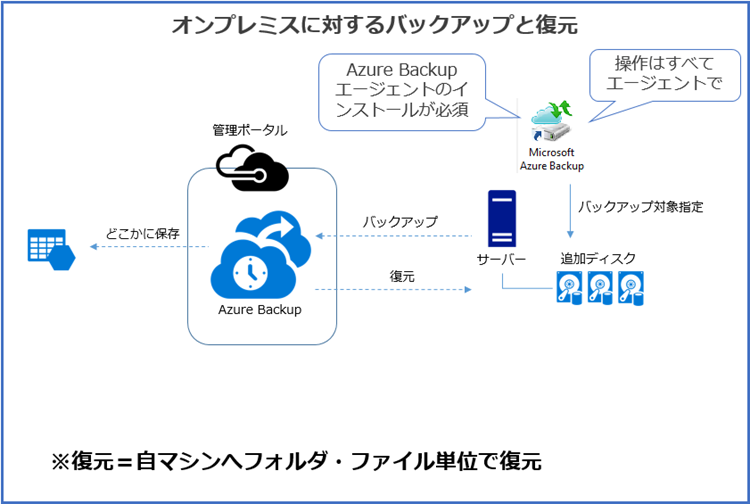
バックアップと復元はフォルダ・ファイル単位に行うことができますが、イメージバックアップ&復元はできません。
またオンプレミスの場合、サーバーにAzure Backupエージェントをインストールして、バックアップの設定も復元の指示もこのエージェントから行います。
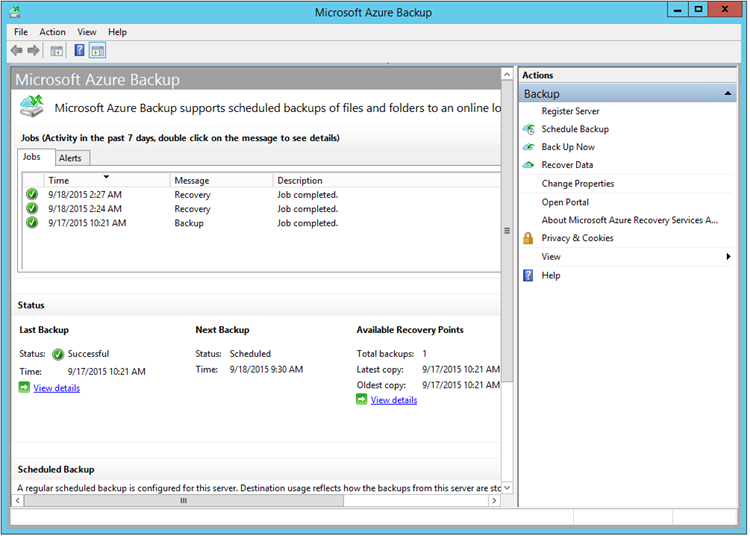
エージェントのインストーラーは管理ポータルでAzure Backupのコンテナを新規作成すると、ダッシュボードにリンクが出ます。
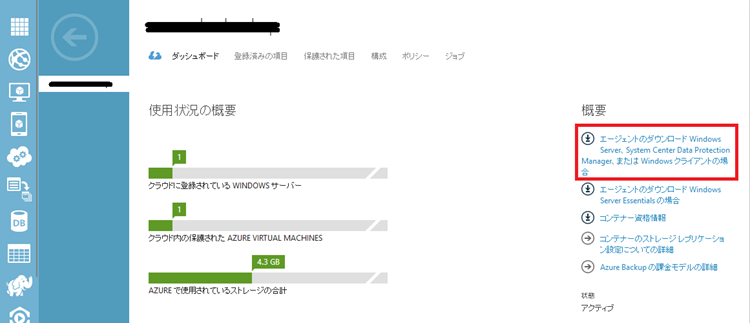
次は仮想マシンの場合です。
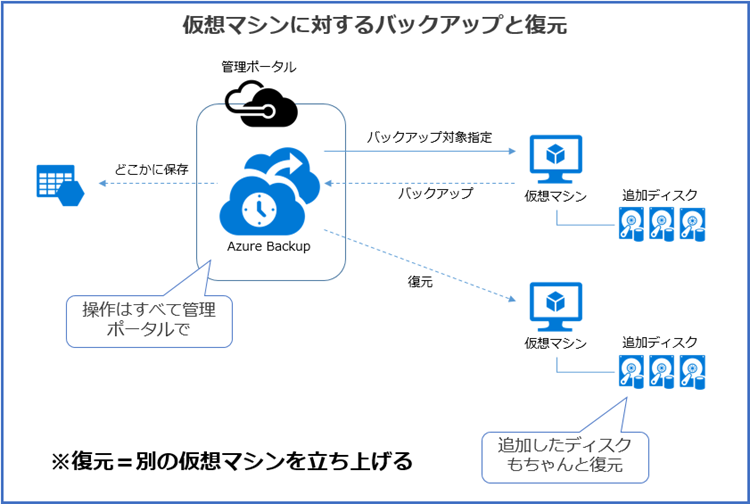
仮想マシンの場合、エージェントのインストールは不要です。管理ポータルからバックアップも復元も可能です。追加ディスクもバックアップ・復元される、というのは素晴らしいですね!
ただし、復元するときはイメージを元にした新しい仮想マシンを立ち上げることになります。オンプレミスの時のように、このフォルダだけ、ファイルだけを復元したいということはできません。
現在、仮想マシンにはクラシックと呼ばれる今までのAzure Service Management(ASM)ベースの仮想マシンと、リソースマネジメント呼ばれるAzure Resource Management(ARM)ベースの新しい仮想マシンの2種類が存在します。
上記の仮想マシンのバックアップはクラシック(ASM)のみの対応です。リソースマネジメント(ARM)で作成した仮想マシンをバックアップしたい場合は、オンプレミスの時と同様、Azure Backupエージェントをインストールする必要があります。
(当然復元方法もフォルダ・ファイル単位での復元です。別仮想マシンを立てるなら、あらかじめイメージの取得が必要です。)